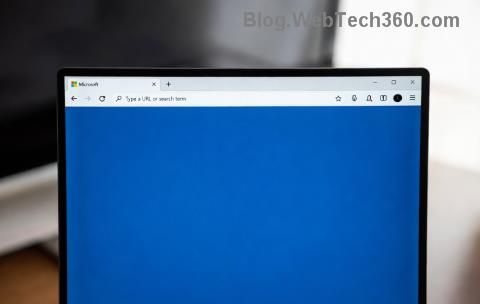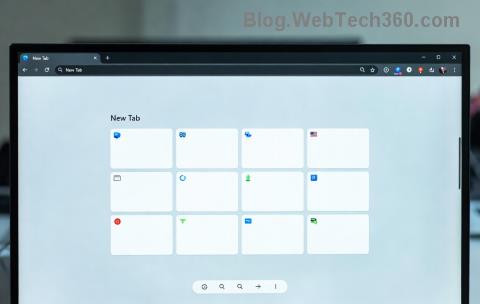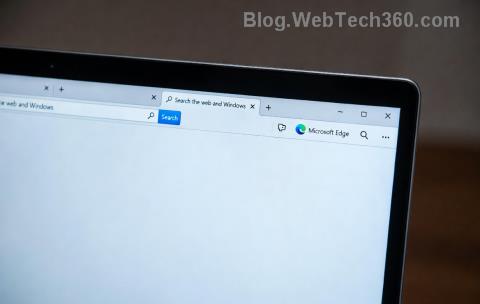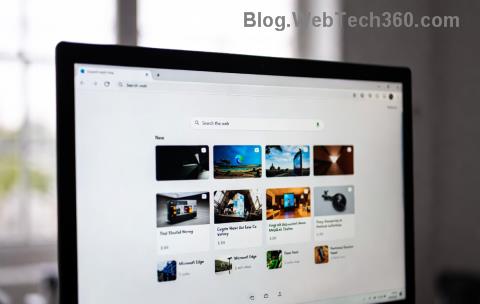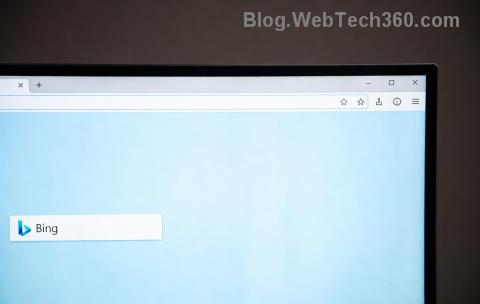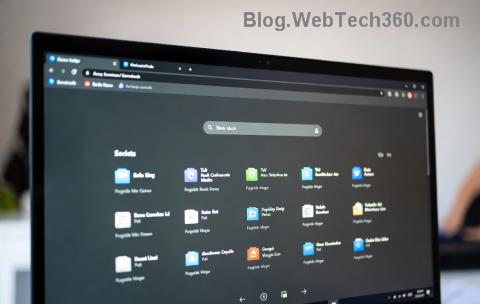Як додати ярлики на робочий стіл Windows

Ви хочете швидше відкривати програми, файли та веб-сайти? Дізнайтеся, як створити ярлики на робочому столі Windows.
З особистого досвіду Netflix набагато стабільніший (і надійніший) на мобільних пристроях, телевізорах, ігрових приставках і пристроях для потокового передавання. Використання Netflix на комп’ютері — через програму чи веб-браузер — це зовсім інша гра. Найчастіше випадкові та випадкові повідомлення про помилки псують досвід веб-трансляції.
Помилки Netflix бувають різними, кожна зі своїми унікальними кодами, причинами та рішеннями. Коли ви отримуєте повідомлення про помилку під час перегляду вмісту на Netflix, постачальник потокового відео повідомляє вам, що десь виникла проблема. Можливо, з вашим підключенням до Інтернету, обліковим записом Netflix, статусом підписки тощо.

У цій статті ми розповімо вам про сім способів виправити код помилки Netflix F7701-1003. Але спочатку коротке пояснення того, що означає помилка та її причини.
Що викликає помилку Netflix F7701-1003
У випадку помилки Netflix F7701-1003 це вказує на проблему з Widevine Content Decryption Module (CDM) вашого браузера.
Widevince CDM — це компонент вашого браузера, який дозволяє відтворювати захищений авторським правом вміст, захищений системою керування цифровими правами (DRM) . Фільми та шоу, які ви дивитесь на Netflix, захищені DRM. Таким чином, якщо у Netflix виникають труднощі зі зв’язком із модулем дешифрування Widevince вашого браузера, з’являється код помилки F7701-1003.
По суті, Netflix хоче бути впевненим, що ви не можете копіювати або відтворювати вміст, який ви переглядаєте у своєму браузері. Перейдіть до наступного розділу, щоб дізнатися, як позбутися цієї помилки.
Як виправити код помилки Netflix f7701-100
Під час нашого дослідження ми виявили, що код помилки f7701-1003 властивий користувачам Netflix, які транслюють вміст через Mozilla Firefox — як на комп’ютерах Windows, так і на Mac. Ми майже не знайшли користувачів Chrome або Microsoft Edge, які стикалися з цією проблемою.

Наведені нижче рішення застосовні як для користувачів Windows, так і для користувачів Mac.
1. Оновіть вкладку Netflix
Якщо ви не оновили вкладку Netflix, вам слід. Натисніть кнопку оновлення поруч із адресним рядком або просто натисніть F5 на клавіатурі. Перейдіть до наступного рішення, якщо Netflix продовжує відображати код помилки, незважаючи на багаторазове оновлення вкладки.
2. Примусово закрийте Firefox
Ви можете зіткнутися з цією проблемою, якщо Firefox тимчасово не працює або не працює . Примусова зупинка веб-переглядача та його запуск заново може допомогти вирішити проблему. Однак перед тим, як це зробити, переконайтеся, що ви зберегли всю поточну роботу, яку ви відкрили в інших вкладках, щоб не втратити нічого важливого.
Щоб примусово закрити Firefox у Windows, запустіть диспетчер завдань ( Ctrl + Shift + Esc ), клацніть правою кнопкою миші Firefox і виберіть « Завершити завдання » . Перезапустіть Firefox і перевірте, чи можете ви дивитися Netflix без помилки.

На Mac відкрийте Firefox і скористайтеся комбінацією клавіш Shift + Option + Command + Escape , щоб негайно примусово закрити браузер. Перезапустіть Firefox і перевірте, чи є у вас безпомилковий доступ до Netflix.
3. Увімкніть файли cookie Firefox
Щоб переглядати контент на Netflix через веб-браузер, потрібно ввімкнути файли cookie. Netflix використовує файли cookie для зберігання інформації, необхідної для потокової передачі вмісту у вашому браузері. Це стосується не лише Firefox, але й інших підтримуваних браузерів — Chrome, Microsoft Edge, Opera та Safari.
Якщо помилка Netflix F7701-1003 все ще періодично виникає, переконайтеся, що Firefox не блокує файли cookie веб-сайтів (зокрема Netflix).
Відкрийте меню Firefox і перейдіть до Параметри (для Windows) або Параметри (для Mac) > Конфіденційність і безпека . У розділі «Покращений захист від відстеження» виберіть Спеціальний .

Зніміть прапорець « Cookies » і натисніть кнопку « Перезавантажити всі вкладки ».

Поверніться на вкладку Netflix і перевірте, чи можна тепер транслювати фільми.
4. Закрийте або вимкніть приватний перегляд
Раніше ми згадували, що Netflix вимагає файлів cookie, щоб забезпечити безперебійну трансляцію. Можливо, ви не зможете переглядати вміст, якщо ви отримуєте доступ до Netflix у Firefox через приватне або анонімне вікно . Це тому, що Firefox видаляє файли cookie в режимі анонімного перегляду.
Якщо у верхньому правому куті Firefox є фіолетова маска , ви отримуєте доступ до Netflix через приватне вікно.

Просто закрийте Firefox і знову відкрийте його як зазвичай. Це має вирішити проблему.
5. Знову ввімкніть керування цифровими правами (DRM) у Firefox
Хоча Firefox підтримує стандарт захисту вмісту Digital Rights Management (DRM), ви можете зіткнутися з помилкою F7701-1003 на Netflix, якщо цю функцію вимкнено. Відкрийте Firefox, клацніть піктограму меню гамбургера та виберіть Налаштування (для Mac) або Параметри (для Windows).
Прокрутіть розділ « Загальні » та переконайтеся, що позначено « Відтворити вміст, керований DRM ». Ви можете зняти прапорець і поставити галочку знову.

Знову відкрийте або перезавантажте вкладку Netflix і перевірте, чи можете тепер переглядати вміст без перерв.
6. Оновіть модуль дешифрування вмісту Widevine у Firefox
На додаток до вищезазначеного, ви також повинні переконатися, що модуль захисту вмісту Firefox оновлений. Ось як це зробити на ПК з Windows:



Firefox завантажить і встановить оновлення плагіна, якщо воно доступне. В іншому випадку браузер відобразить повідомлення «Оновлень не знайдено» .
7. Оновіть Firefox
Firefox (або деякі його функції) зазвичай не працюють, якщо він не оновлений або якщо ви ще не встановили останню версію браузера на своєму пристрої. Якщо ви користуєтеся Mac, запустіть браузер, виберіть Firefox у рядку меню та виберіть Про Firefox .

Firefox перевірить наявність оновлень і завантажить їх. Зачекайте, поки Firefox завантажить оновлення, і натисніть кнопку « Перезапустити, щоб оновити Firefox », щоб продовжити.

Для користувачів Windows натисніть піктограму меню та перейдіть до Параметри > Загальні > Оновлення Firefox і натисніть Перезапустити, щоб оновити Firefox .

Спробуйте Netflix знову, коли Firefox відновиться, і перевірте, чи це виправляє помилку f7701-1003.
Останній засіб: оновіть Firefox
Якщо код помилки Netflix f7701-1003 не зникає після спроби всіх рекомендованих вище рішень, можливо, вам доведеться відновити налаштування Firefox до налаштувань за замовчуванням. Це видалить проблемні компоненти, шкідливі надбудови та відновить роботу браузера . Щоб скинути Firefox, виберіть піктограму меню та перейдіть до Довідка > Інформація про усунення несправностей > Оновити Firefox .
Використовуйте офіційну версію Firefox
Ця помилка може виникнути, якщо на вашому комп’ютері встановлено спеціальну версію Firefox.
Щоб переконатися, що ви використовуєте офіційну версію:
Дотримуйтесь інструкцій, щоб видалити Firefox зі свого комп’ютера.
Завантажте та встановіть останню офіційну версію Firefox:
Комп'ютери Windows
комп'ютери Mac
Спробуйте Netflix знову.
Спробуйте інший браузер
Якщо нічого з вищезазначеного не спрацювало, то причиною помилки F7701-1003 може бути несумісність між браузером Firefox і Netflix. Тут спроба іншого браузера може вирішити проблему Netflix.
Якщо так, то користувач може звернутися до служби підтримки Netflix або Firefox, щоб вирішити проблему.
Ви хочете швидше відкривати програми, файли та веб-сайти? Дізнайтеся, як створити ярлики на робочому столі Windows.
Ознайомтеся з корисними порадами про те, як <strong>налаштувати два монітори в Windows</strong> для підвищення продуктивності багатозадачності.
Дізнайтеся, як надати спільний доступ до Wi-Fi у Windows 11. Поширте своє підключення за допомогою мобільної точки доступу та управляйте паролями ефективно.
Дізнайтеся, як видалити непотрібні сповіщення Facebook та налаштувати систему сповіщень, щоб отримувати лише важливі повідомлення.
Досліджуємо причини нерегулярної доставки повідомлень на Facebook та пропонуємо рішення, щоб уникнути цієї проблеми.
Дізнайтеся, як скасувати та видалити повідомлення у Facebook Messenger на різних пристроях. Включає корисні поради для безпеки та конфіденційності.
У Twitter у вас є два способи ідентифікувати себе: за допомогою ідентифікатора Twitter і відображуваного імені. Дізнайтеся, як правильно змінити ці дані для кращого використання Twitter.
Telegram вважається одним із найкращих безкоштовних додатків для обміну повідомленнями з кількох причин, зокрема надсилаючи високоякісні фотографії та відео без стиснення.
Отримання негативних, спамових, саморекламних або недоречних коментарів до публікації, яку ви опублікували на Facebook, неминуче. Дізнайтеся, як ефективно управляти коментарями на вашій сторінці.
Досліджуйте спогади на Facebook та дізнайтеся, як їх знайти! Відкрийте для себе цікаві моменти з минулого за допомогою інструменту "Спогади".
Дізнайтеся, як заборонити користувачам Facebook додавати вас до груп і отримуйте більше контролю над своїми запрошеннями з нашими простими кроками.
Закріплення публікації в Facebook дозволяє виділити важливий допис, щоб він залишався на видноті для відвідувачів вашого профілю, сторінки чи групи протягом тривалого часу.
У цій статті ми розглянемо, як дізнатися, хто поділився вашими дописами у Facebook, а також як змінити налаштування конфіденційності для ваших публікацій.
Дізнайтеся, як легко налаштувати параметри конфіденційності на Facebook, щоб дозволити ділитися вашими публікаціями. Досліджуйте всі функції та можливості, які надає Facebook для зручності користувачів.
На відміну від інших сервісів потокового телебачення, Peacock TV пропонує безкоштовний план, який дозволяє користувачам транслювати до 7500 годин вибраних фільмів, серіалів, спортивних шоу та документальних фільмів, не заплативши ні копійки. Це хороший додаток для потокового пристрою, якщо вам потрібно відпочити від сплати підписки на Netflix.
Zoom — популярний додаток для відеоконференцій і зустрічей. Якщо ви берете участь у зустрічі Zoom, може бути корисно вимкнути свій звук, щоб випадково не перервати доповідача, особливо якщо зустріч велика, як-от вебінар.
Приємно «перерізати шнур» і заощадити гроші, перейшовши на потокові сервіси, такі як Netflix або Amazon Prime. Проте кабельні компанії все ще пропонують певні типи контенту, який ви не знайдете за допомогою служби на вимогу.
Багато людей люблять засинати під музику. Зрештою, з огляду на кількість розслаблюючих списків відтворення, кому б не хотілося поринути в сон під ніжні звуки японської флейти.
Необхідно знайти або перевірити поточну версію BIOS на вашому ноутбуці або настільному комп’ютері. Прошивка BIOS або UEFI — це програмне забезпечення, яке за замовчуванням встановлюється на материнську плату комп’ютера та виявляє та контролює вбудоване обладнання, включаючи жорсткі диски, відеокарти, USB-порти, пам’ять тощо.
Мало що так засмучує, як мати справу з переривчастим підключенням до Інтернету, яке постійно розривається та знову підключається. Можливо, ви працюєте над терміновим завданням, переглядаєте улюблену програму на Netflix або граєте в гарячу онлайн-гру, але з будь-якої причини раптово відключаєтеся.
Розчаровані вимкненням функції виявлення мережі Microsoft Edge? Дізнайтеся про перевірені кроки, щоб швидко ввімкнути її для безперебійної трансляції, друку та виявлення пристроїв. Працює на останніх версіях Edge!
Втомилися від надокучливої помилки Microsoft Edge Untitled Error, яка призводить до збою браузера під час запуску? Скористайтеся нашим покроковим посібником із швидкими виправленнями, щоб остаточно вирішити проблему та відновити безперебійний перегляд. Оновлено останніми патчами для Edge.
Втомилися від зависань та заїкань YouTube у Microsoft Edge? Отримайте перевірені виправлення 2026 для бездоганно плавної потокової передачі 4K. Очистіть кеш, налаштуйте прапорці та багато іншого – технічні навички не потрібні!
Маєте проблеми з помилкою сценарію Microsoft Edge під час друку? Дізнайтеся покрокове усунення несправностей друку через помилку сценарію Microsoft Edge. Чіткі виправлення для безпроблемного друку – оновлено найновішими порадами!
Застрягли з помилкою статусу Microsoft Edge на сторінці? Дізнайтеся про перевірені способи усунення несправностей, щоб швидко її вирішити. Очистіть кеш, скиньте налаштування та зробіть багато іншого для плавного перегляду. Експертні виправлення всередині!
Втомилися від помилки Microsoft Edge Err_Ssl_Protocol_Error, яка блокує ваш веб-перегляд? Скористайтеся нашим оновленим у 2026 році посібником, який пропонує швидкі та ефективні виправлення — від очищення кешу до очищення DNS. Відновіть безпечне з’єднання за лічені хвилини!
Маєте проблеми з версією SSL або невідповідністю шифрів у Microsoft Edge? Відкрийте для себе швидкі покрокові виправлення, щоб вирішити проблеми з рукостисканням SSL, застарілими шифрами та захистити свій веб-перегляд у найкоротші терміни. Працює на останніх версіях Edge!
Втомилися від надокучливої помилки Microsoft Edge Update Core Exe, яка блокує оновлення? Скористайтеся нашим перевіреним покроковим посібником з усунення несправностей, щоб швидко вирішити проблему за лічені хвилини та відновити безперебійний перегляд веб-сторінок.
Маєте проблеми з помилкою «Відмовлено в доступі в Microsoft Edge 15»? Дізнайтеся про покрокові способи її швидкого вирішення. Очистіть кеш, скиньте налаштування та зробіть багато іншого для безперебійного перегляду веб-сторінок. Оновлено найновішими рішеннями!
Втомилися від надокучливої помилки обробника попереднього перегляду PDF у Microsoft Edge, яка блокує попередній перегляд? Скористайтеся нашими перевіреними покроковими виправленнями, щоб миттєво вирішити цю проблему та відновити безперебійну обробку PDF-файлів у Провіднику Windows. Працює в останніх версіях Edge!